Программы для настройки микрофона на компьютере
Чтобы обеспечить высокое качество звучания во время записи, нужно настроить записывающее устройство: удалить шумы, отрегулировать уровень громкости, применить эффекты. Для этого рекомендуется использовать специальные программы для настройки микрофона на Windows-компьютере.
Audacity
Audacity — программа для редактирования звука, с помощью которой можно записать голос с микрофона. На готовой записи можно удалить фоновые шумы, наложить эффекты, усилить громкость звучания и объединить несколько дорожек в одну.
Приложение имеет полную совместимость с операционной системой Windows (32 и 64 бит). Для работы утилиты требуется ОС Windows XP и новее. На официальном сайте для скачивания доступна полностью русская версия программы. Модель распространения утилиты для редактирования звука Audacity — бесплатная.
После запуска приложения необходимо выполнить базовые настройки микрофона. В главном окне утилиты пользователи могут выбрать нужный микрофон для работы. Также здесь доступна возможность выбора количества каналов для записи: моно (1 канал) или стерео (2 канала).

В правой верхней части интерфейса расположен индикатор, который показывает уровень колебаний частоты микрофона в реальном времени. При нажатии правой кнопкой мыши на этой области пользователи могут открыть параметры. В открывшемся окне можно установить следующие параметры для индикатора: время частоты обновления (в секундах), стиль, тип индикации, ориентация.
Чтобы настроить уровень записи микрофона, необходимо воспользоваться ползунком, расположенным на панели инструментов программы. Для начала записи звука с микрофона необходимо нажать кнопку «Запись» или использовать клавишу «R» на клавиатуре.

В разделе «Эффекты» можно применить различные эффекты на записанный файл. Это поможет улучшить качество звука, исправить все имеющиеся дефекты микрофона, заглушить фоновые шумы.

- простой и удобный интерфейс с поддержкой русского языка;
- бесплатная модель распространения;
- возможность устранения фоновых шумов;
- настройка уровня записи микрофона;
- встроенный индикатор отслеживания уровня колебаний частот.
- нет инструментов для обработки голоса.
RecordPad
RecordPad — небольшая утилита для записи звука и настройки микрофона на компьютере. Записанные файлы можно сохранить в форматах WAV или MP3. Доступна поддержка горячих клавиш, благодаря которой управление утилитой становится проще.
Приложение полностью совместимо с операционной системой Windows (32/64 бит). Для установки и запуска программы требуется ОС Windows XP и новее. Язык интерфейса — английский. Русская версия не поддерживается. Чтобы начать работу с программой RecordPad, нужно купить лицензию. Стоимость полной версии ПО для домашнего использования составляет 15 долларов.
Преимущества лицензионной версии программы:
- Инструмент для записи записанных файлов на CD-накопитель.
- Возможность отправки файлов по электронной почте.
- Поддержка командной строки для автоматизации действий.
- Для тестирования всех возможностей RecordPad можно загрузить бесплатную Trial-версию.
- После запуска утилиты необходимо выбрать микрофон и канал в разделе «Input».

Чтобы перейти к настройкам микрофона, необходимо открыть раздел «Options», который расположен на панели инструментов программы. В окне «Record» выполняются настройки записывающего устройства. Здесь можно сменить основной микрофон (функция используется в том случае, если к компьютеру подключено несколько устройств одновременно), настроить уровень активации по голосу.

Функция «Open Windows Record Mixer» откроет раздел управления записывающими устройствами в ОС Windows. Здесь пользователи могут настроить микрофон в самой Windows, чтобы улучшить качество звука для записи.

В разделе настроек «Hot-Keys» можно настроить горячие клавиши. Для этого необходимо нажать кнопку «Add». Следующий шаг — это выбор команды, которая будет выполнена после использования горячих клавиш: запись и воспроизведение звука, запуск системных настроек микрофона.
- возможность отправки файлов по e-mail;
- простой и удобный интерфейс;
- поддержка горячих клавиш;
- расписание для автоматического запуска функции записи звука с микрофона.
- нельзя настроить уровень захвата шумов микрофоном;
- отсутствие официальной поддержки русского языка.
Free Sound Recorder
Free Sound Recorder — приложение для записи и редактирования звука: подавления шумов микрофона, обрезки тишины, регулировки уровня сигнала и т.д. В программе есть встроенный планировщик задач, с помощью которого можно активировать функцию автоматического включения записи звука с микрофона по заданному расписанию.
Утилита полностью совместима с операционной системой Windows (32/64 бит). Для установки и запуска приложения требуется ОС Windows XP и новее. Язык интерфейса — английский, русская версия не поддерживается. Программа Free Sound Recorder распространяется абсолютно бесплатно.
После запуска приложения необходимо выбрать основной микрофон. Для этого следует нажать на иконку громкости.

В окне «Mixer» пользователи могут выполнить следующие действия:
- Записывающий микшер.
- Записывающее устройство.
- Настроить громкость и баланс для микрофона.
В левой части интерфейса расположены индикаторы громкости микрофона. Они отслеживают текущий уровень захвата звука в реальном времени. Если возле индикатора появляется надпись «Volume is too high», то это значит, что нужно снизить громкость в настройках микрофона.

В разделе «Options» можно активировать функции записи без шума. Для этого необходимо указать уровень шума в db, который микрофон не будет захватывать во время записи.

В разделе «Automatic Gain Control» пользователи приложения Free Sound Recorder могут активировать функцию автоматического управления уровнем входящих сигналов. Этот инструмент позволяет избежать перегрузку микрофона, удаляет шумы на заднем плане, маскирует дефекты устройства (потрескивания, скачки звука и т.д.).
Преимущества программы ree Sound Recorder:
- бесплатная модель распространения;
- простой и удобный интерфейс;
- инструменты для подавления шумов микрофона.
- очень редко выходят обновления программы.
Absolute Sound Recorder
Absolute Sound Recorder — программа для работы со звуком. Утилита может работать с несколькими микрофонами, подключенным к компьютеру одновременно. Поддерживаются форматы WAV, MP3 и WMA, записанные файлы сохраняются в высоком качестве. Доступна функция автоматического устранения неполадок в работе микрофона.
Утилита полностью совместима с операционной системой Windows (32 и 64 бит). Язык интерфейса — английский, русской версии нет. Чтобы установить и запустить программу, требуется ОС Windows XP и новее. Для получения полной версии утилиты со всеми возможностями необходимо купить лицензию, цена которой составляет 25 долларов. Пользователи полной версии получают доступ к функции стриминга аудио. Для тестирования основных функций утилиты доступна бесплатная Demo-версия программы.
В приложении Absolute Sound Recorder доступно несколько разделов для управления. В окне «Record Sound» выполняются настройки записи звука с микрофона.

Для настройки микрофона необходимо перейти в следующий доступный раздел — «Recording Controls».

Здесь пользователи могут выбрать устройство для работы. Ниже расположены два регулятора уровня громкости. После нажатии на кнопку «Set Filter» откроется небольшое окно «Recording Filters». В этом разделе выполняются настройки фильтров записи. С их помощью можно улучшить качество микрофона: удалить фоновые шумы, тишину и т.д.

Преимущества Absolute Sound Recorder:
- простой и удобный интерфейс;
- возможность применения фильтров для микрофона;
- функция автоматической остановки записи.
- нет специальных эффектов для улучшения качества микрофона.
Echo — небольшая утилита для записи звука микрофона. Программа выполнена в стиле «минимализм». Управление всеми функциями приложения в главном окне.
Утилита полностью совместима с операционной системой Windows (32 и 64 бит). Для комфортного запуска приложения требуется ОС Windows 2000 и новее. Язык интерфейса — английский, русская версия не поддерживается. Программа Echo распространяется абсолютно бесплатно. Чтобы получить полную версию утилиты, не нужно покупать лицензионный ключ или ежемесячную подписку.
В главном окне приложения пользователи могут настроить задержку входящих и исходящих буферов в миллисекундах.

В нижней части интерфейса можно выставить размер буфера, глубину звука и частоту. Ползунок «Input Volume» используется для регулирования громкости. В разделе «Global Options» можно использовать шаблоны настроек.
17 программ для записи звука через микрофон – простые аудиоредакторы и виртуальные студии
4.8 Оценок: 4 (Ваша: )
Если вы хотите записать озвучку для видео, создать аудиокнигу, исполнить кавер и сохранить свое пение на ноутбуке, ПК, планшете, на телефоне — понадобится гарнитура и программа с аудиозахватом. Предлагаем ознакомиться с тремя группами приложений для звукозаписи – для удобства мы поделили их на универсальные аудиоредакторы, простые аудио-рекордеры и профессиональные виртуальные студии. Эти программы для записи звука с микрофона помогут реализовать задачу в домашних условиях без привлечения дорогого оборудования.
Лучшие программы для записи и редактирования звука на ПК
В этом разделе собран ТОП-7 лучших программ для записи голоса и музыки универсального типа. С их помощью можно не только захватывать аудиопотоки в реальном времени, но и редактировать домашнюю звукозапись. Например: изменять голос, настраивать шумоподавление, накладывать дополнительные звуки. При этом интерфейс приложений довольно простой – новички смогут легко разобраться.
АудиоМАСТЕР
Программа для звукозаписи и обработки на русском языке АудиоМАСТЕР подходит для всех версий Windows, начиная с XP. Подключаете микрофон (подойдет обычная гарнитура или микрофон-стойка для ПК), создаете новый проект и нажимаете кнопку «Запись». Кроме этого источником сигнала аудио могут быть стереомикшер или смартфон с режимом микрофона. Среди доп.опций – сохранение треков с CD-диска и извлечение звука из видео.
Постобработка разрешает: изменить темп и громкость голоса, сделать возрастание или затухание силы звучания, наложить атмосферу. Встроенный эквалайзер упрощает регулировку басов, помогает выделить определенные частоты. Виртуальное оборудование позволяет создать эффект эхо.
- встроенный частотный фильтр;
- наложение реверберации;
- изменение частотного спектра;
- настраиваемые параметры экспорта;
- возможность применения эффектов только к выделенному фрагменту аудио;
- микширование и объединение голосовых записей;
- удаление ненужных частей.
- скачать программу для звукозаписи на русском языке можно бесплатно, но она имеет пробный период, после чего понадобится ключ.
WavePad
ВейвПад – удобное приложение от NCH, записывающее голос как диктофон. Впоследствии можно добавлять встроенные системные звуки, миксовать их, регулировать громкость, убирать шумы. Доступны все ключевые инструменты для качественной пост-обработки – нормализация силы звучания, компрессия, реверб, 20-полосный эквалайзер, эффекты возрастания/затухания громкости и т.д. Помимо записи, треки загружаются с CD или звуковой библиотеки ПК.
Скачать программу для записи звука на компьютере можно бесплатно на операционных систем Android, Mac, Windows. Производитель предлагает версию для домашнего и коммерческого использования. Последняя отличается расширенным функционалом, но стоит 35$.
- содержит более 100 звуковых эффектов;
- поддержка WAV и других форматов;
- отлично убирает шипение от дешевых микрофонов.
- официальный сайт для скачивания на английском языке;
- в бесплатной версии набор инструментов сильно ограничен;
- дорогая платная версия.
Audacity
Программа для записи голоса с микрофона и обработки предлагается с открытым кодом и бесплатно. Для старта необходимо нажать на иконку микрофона. Аудасити разбивает аудио на несколько дорожек, позволяя работать с разными каналами трека отдельно. Бесплатная программа для записи вокала на минусовку работает на Windows, Linux, macOS. Есть две темные и две светлые оболочки интерфейса на выбор, однако, что та, что другая не делают общий принцип работы в редакторе проще – новички быстро запутаются в многообразии элементов.
Помимо аудиозахвата базовые функции софта – соединение треков, обрезка и нарезка, извлечение звука из видео, применение простых эффектов. Изначально приложение поддерживает форматы AIFI, MP3, WAV. Остальные кодировщики устанавливаются в виде плагинов отдельно.
- программа для записи голоса и наложения на музыку полностью бесплатна;
- интуитивно понятные значки меню;
- можно расширять количество эффектов путем установки плагинов;
- совместима с большинством ОС.
- все обучающие видеоматериалы на английском;
- у новичков возникают сложности по установке плагинов.
MixPad
Еще одна программа для записи аудио с компьютера от компании NCH. Главная фишка MixPad — разделение голоса или любого звука на 5 дорожек, чтобы модифицировать отдельные частоты. Смешивать разные аудиофайлы можно в неограниченном количестве. При желании можете сравнить функционал приложения с другими в рейтинге программ для микширования музыки. Для некоммерческого использования софт предоставляется бесплатно. Поддерживается работа с ОС MAC, Windows, Android, iOS.
- красивое смешивание закадрового текста с фоновой музыкой (актуально для рекламы);
- редактирование подкастов для каждого хоста;
- частота дискретизации 6-96 кГц;
- поддерживает плагин VST для добавления студийных эффектов;
- встроенная библиотека с сотнями звуков;
- прямая загрузка созданного проекта в Google Диск, YouTube;
- инструменты для FFT, TFFT.
- интерфейс на английском языке.
AVS Audio Editor
Еще одна удобная программа для записи вокала под минус в домашних условиях. Захватывает звук с микрофона, виниловых пластинок, линейных входов, извлекает голос из фильмов. Монтаж аудио возможен в форматах: AAC, MP2, OGG, WAV, FLAC, M4A, MP3. Дорожки легко накладывать одна на другую, обрезать края или части в середине, делить большой аудиофайл на несколько эпизодов.
В AVS Audio Editor есть нормализация громкости, реверберация, реверс, эхо — всего 20 встроенных фильтров. Шипение от микрофона легко удалить при помощи специального режима очистки звука от аудио-мусора.
AVS Audio Editor
- выбор частоты сэмпла;
- имитация хора;
- вокальная партия с эффектами Vibrato;
- настройка тембра, бита;
- три варианта вида звуковой дорожки для удобства обработки;
- высокая детализация для точности накладки эффектов;
- интерфейс на русском языке;
- возможность быстро отменить изменения, если что-то не понравилось.
- стоимость полной версии достигает 90$;
- без лицензии на созданные проекты накладывается голосовой логотип.
NanoStudio
Софт получил название «НаноСтудия», поскольку предлагает немного больше возможностей, чем аналогичные редакторы. Кроме записи голоса с микрофона в реальном времени, можно подключать музыкальные инструменты. Тогда получится создать полностью собственную композицию с записью сопровождения от линейного канала входа. В функционале есть драм-машины, секвенсоры, микшер. Встроенный аранжировщик треков упростит работу над проектом для дискотеки или вечеринки. Существенный минус — бесплатную программу для записи звука с микрофона скачать на русском не получится — доступна только англоязычная версия.
- загрузка и редактирование семплов;
- предоставляется бесплатно;
- есть компрессор, задержка звука, ревербератор;
- встроенные фильтры и пресеты;
- управление клавиатурой ПК.
- меню на английском;
- только для Windows;
- сложный интерфейс.
Cool Record Edit Pro
Версия Cool Record Edit Pro позволяет записывать звук с любого входящего источника (микрофон, линейный вход, проигрываемое видео на ПК) без потери качества. Приложение даже настраивается на активацию в конкретное время, чтобы сохранить песню или передачу, транслируемые по радио. Подробная осциллограмма облегчает вырезание, копирование, склеивание и добавление частей. Файл можно пометить маркером региона, закладкой, чтобы легко вернуться в нужное место для продолжения работы. Новичкам предлагаются предустановленные настройки, помогающие быстро довести запись до хорошего качества.
Cool Record Edit Pro
- настройка реверса, реверберации;
- удаление шума;
- затухание и нарастание громкости;
- создание рингтонов;
- регулировка скорости воспроизведения;
- накладывание эхо;
- пакетная обработка аудиофайлов по заданному шаблону;
- встроенный мастер записи компакт-дисков;
- поддержка форматов WAV, VOX, AIF, MP3, CDA, GSM, OGG.
- софт подходит только для Windows;
- интерфейс на английском языке.
Простые аудио-рекордеры (без обработки)
В этом разделе собраны компактные и простые утилиты, заточенные лишь на запись звука. У некоторых присутствуют инструменты редактирования, но их мало.
Free Sound Recorder
Это простая программа записи звука на компьютер через микрофон, работающая как обычный диктофон. Интерфейс предлагает только начать процесс, выполнить паузу, остановить запись. Free Sound Recorder поддерживает форматы WAV, MP3, WMA. Взаимодействует со звуковой картой компьютера, записывая звуки с микрофона, интернета, плеера. Приложение самостоятельно определяет качество трека, устанавливая его параметры. Из инструментов доступны: регулировка громкости, настройка баланса.
Free Sound Recorder
- простой интерфейс;
- бесплатное скачивание и установка;
- создает файл в стерео качестве;
- поддерживает работу с интернет-трансляциями;
- воспроизводит созданную запись для предварительного прослушивания;
- установка окна диктофона поверх других программ;
- настройка горячих клавиш старта и остановки;
- встроенный планировщик записи, срабатывающий по времени;
- нет версии на русском.
UV SoundRecorder
Программный диктофон, способный захватывать и сохранять звук сразу из нескольких источников, например с микрофона и колонок радио. С его помощью можно записать собственную песню под играющую на другом устройстве минусовку. Источник аудио отмечается галочками. Индивидуально настраивается чувствительность каждого входящего канала. Из инструментов есть только настройка битрейта. Если возникнут сложности с функционалом, доступна справка, выводимая прямо из окна программы. UV SoundRecorder автоматически присваивает порядковые номера файлам, поэтому легко найти нужный.
- интерфейс на русском;
- легко сориентироваться новичку;
- пишет с нескольких устройств сразу;
- объединенные записи сохраняются в один или несколько раздельных файлов;
- конвертирует результат в MP3.
- отсутствует кнопка «пауза»;
- не поддерживается в Windows 10.
Ashampoo Audio Recorder Free
Ashampoo Audio Recorder захватывает звук от микрофона, из браузера, от компьютерного плеера и других устройств, взаимодействующих со звуковой картой ПК. В настройках достаточно выбрать источник и нажать крупную кнопку «Запись». Сохранить проект можно в MP3, OGG, WAV, FLAC. Файлы размещаются в библиотеке для быстрого доступа, воспроизведения, переименования. Устанавливается приложение на все версии Windows. Частота дискретизации 48 кГц позволяет использовать программу для подкастов и стриминга. Из инструментов доступна обрезка и удаление частей аудио.
Ashampoo Audio Recorder Free
- высокое качество звука на записи;
- доступность нескольких форматов сохранения;
- встроенный аппарат обрезки;
- выбор качества моно и стерео;
- настройка битрейта;
- есть плеер для прослушивания результата;
- оболочка поддерживает 27 языков, включая русский.
- совместим только с линейкой Windows.
Виртуальные студии для профессиональной звукозаписи
В этом разделе представлены программы для записи песен и обработки голоса, предназначенные для профессионального использования. Это ТОПовые студии, помогающие создавать музыку, клипы, сложные аудиоэффекты.
Steinberg Cubase
С помощью этого софта создавались саундтреки к таким фильмам как «Джокер» и «Чернобыль». Cubase записывает голос и другие звуки сразу из нескольких источников. При желании можно выполнить сумасшедшую схему перемешивания – допускается многоканальная запись и объединение файлов в один.
Студия поддерживает плагины AutoPan, Винтаж Компрессор, Magneto, Тубе Компрессор. Все это сказалось на весе — на жестком диске программа занимает 18 ГБ. Есть пробная версия для ознакомления.
- не сильно расходует энергию ноутбука;
- перемещаемый функционал окна;
- способна растягивать аудиофрагменты;
- можно редактировать каждую отдельную ноту;
- файловый браузер для предварительного прослушивания сэмплов;
- есть метроном с шаблонами для адаптации временных сдвигов;
- гладкие, кривые переходы;
- встроенный компрессор Yamaha;
- многоканальная запись.
- бесплатно только пробная версия;
- на жестком диске требуется 18 ГБ свободного места;
- оперативная память 2 ГБ утилиту «не тянет»;
- нет поддержки русского языка.
FL Studio (FruityLoops)
Профессиональная программа для записи голоса, скачать которую можно с официального сайта разработчика Image-Line. Графический интерфейс скопирован с шаблона музыкального секвенсора. Для записи голоса выбирается устройство и включается старт. FL Studio работает на Виндовс, а также на iOS, Андроид, поэтому проекты можно дорабатывать на ходу в телефоне. Настройки каналов интегрированы в оболочку плагинов, что значительно упростило интерфейс. Производитель предлагает к платной студии пожизненную гарантию на обновление, причем бесплатно. Пользователи будут получать все улучшения по мере выхода.
Пробная версия сильно ограничена. Самая дешевая платная студия имеет цену 89 $, но в ней отсутствуют многие рекордеры. Полный пакет стоит 489 $.
- поддержка многочисленных ОС;
- можно работать с проектами на ходу;
- есть меню паттернов;
- прямое перетаскивание файлов из браузера Windows;
- размер любого окна настраивается.
- высокая стоимость;
- нет русского языка в настройках;
- обучающие видео на английском.
Samplitude Pro
Мощная виртуальная студия звукозаписи, которая позволяет обработать полученный звук при помощи микширования, эквалайзеров, плагинов. Один записанный проект может включать до 999 треков разного плана (aux-шины, bus-шины, sound). Работать можно над несколькими записями одновременно — они остаются активными, а переключение между ними легким.
В Samplitude есть предустановленные инструменты: 12 перкуссий, 5 ударных, 6 синтезаторов, щипковые (гитары) и имитация оркестрового звучания. Все обозначено понятными изображениями, облегчающими навигацию.
- быстрый поиск пресетов в браузере плагина;
- редактор выдает инструменты прямо в треке для быстрого доступа;
- моделирование рабочего пространства;
- возможность сложного микширования при помощи ModernEQ;
- создание собственных произведений на основе саундпулов.
- платная версия дорогая — 11190 руб;
- совсем не подойдет начинающим пользователям без достаточной подготовки.
Adobe Audition
Комплексный набор цифровых инструментов для захвата звука и последующей обработки. Adobe Audition поддерживает несколько звуковых дорожек. Отображение выполнено в виде волны, удобной для спектрального анализа. Каждому треку вручную присваивается свой цвет — удобно и наглядно, чтобы не запутаться. Контент можно микшировать, кроить, соединять, восстанавливать пошагово назад, если результат не понравился. Хотя студия профессиональная, в ней предусмотрен запуск упрощенной панели для новичков, выводящий основные функции. Бонусом идет поддержка работы с видео.
- есть пошаговое руководство;
- для новичков запускается упрощенная панель «Основной звук»;
- диагностика для оптимального улучшения качества записи;
- автоматизация любых эффектов при помощи кривых;
- поддерживается русский язык.
- использование платное — 1622 руб. в месяц.
n-Track Studio
Студия с возможностью многоканальной записи голоса и музыки. Поддерживает одновременный захват 4-х входящих каналов. Все пишется в 24-битном качестве. n-Track Studio способна записывать сигналы со сторонних программ, таких как Reason, Fruity Loops, Ableton Live. Процессы обработки визуализированы (показаны струнные инструменты, есть барабанная установка, воспроизводящая звуки от прикосновения пальцами и пр.). Для разнообразия записи голоса доступно несколько моделей цифровых микрофонов и их вариации по позиционированию. Студия работает на Windows, Android, iOS.
- полная визуализация процессов;
- накладывание звуков классических и современных инструментов;
- редактирование MIDI-данных;
- объемное микширование;
- виджеты затухания и увеличения громкости;
- пошаговый секвенсор;
- встроенный гитарный усилитель;
- VocalTune корректирует голос от изменения частоты до полного преобразования.
- нет русского языка.
Cakewalk Sonar
Звуковая рабочая станция с профессиональной микшерной консолью. Плагины открываются в отдельных окнах и имеют понятный интерфейс. Запись голоса через микрофон осуществляется в Sonar с безупречным качеством. Дорожка очищается от наложившихся шумов, лишних звуков. Настраивать проект можно с неограниченным количеством MIDI-треков. После этого доступна аранжировка, изменение частоты звука, исправление ошибок. Песни экспортируются сразу в Facebook, YouTube. Первичное знакомство с софтом упрощает встроенный мастер.
- встроенные барабаны, клавишные, гитара и бас;
- собственный синтезатор;
- расширяемая библиотека модулей;
- многочисленные варианты ритмов;
- эмуляция магнитофона;
- ревербератор высокого уровня;
- микшерный движок 64 бита;
- поддержка DirectX.
- только для платформ Windows.
Presonus Studio One
Студия дает широкие возможности работы с записью голоса при помощи создания нескольких версий. Каждую можно обработать по-своему при помощи инструментов и сохранить. Все результаты доступны для сравнения, выгрузки в интернет или на съемные носители. Аудио получается высокого разрешения благодаря 64-битному формату WAV. Точность обработки достигает 384 кГц — уровень полноценной студии.
Профессиональные музыканты могут добавлять ноты знакомым способом (символами), которые софт легко распознает. Studio One с минимальными настройками доступна бесплатно, а цена платных версий варьирует от 15 до 400$ в зависимости от функционала.
Presonus Studio One
- отображение треков разными цветами;
- удобные наглядные ползунки;
- автоматический подбор нот оптимальных по высоте к существующей основе;
- окно предварительного просмотра каждой функции;
- ручное перетаскивание кривой до любых значений;
- запись в 64-битном режиме;
- настройка аккордов вручную;
- изменяемый размер колонок микшера.
- цена от 15 до 400$.
Итоги
Рассмотрев большой список лучших программ записи голоса с микрофона на компьютер, можно сделать вывод, что для новичков наиболее универсальным вариантом станет российский продукт АудиоМАСТЕР. С его помощью можно как написать музыку для песни, так и записать звук с экрана компьютера. Если требуется более сложный софт для микширования — подойдет MixPad. Для написания профессиональной озвучки или саундтреков к фильмам используют Steinberg Cubase.
Программы для улучшения звука микрофона
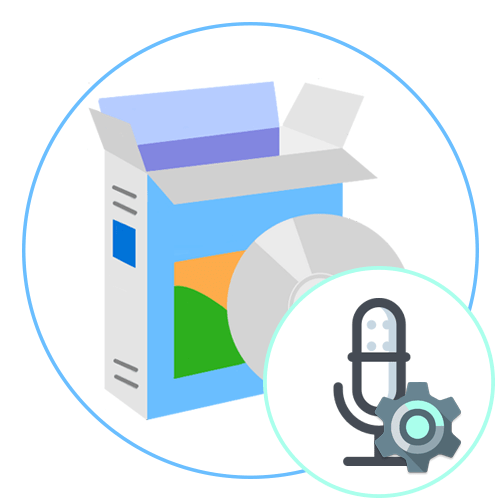
Сейчас многие пользователи ПК или ноутбуков обладают микрофонами, с помощью которых осуществляется запись звуковых дорожек или общение через специальные программы. Иногда звук, записываемый по умолчанию, не устраивает юзера, например, в итоговой записи или на стороне другого пользователя слышны шумы либо не хватает громкости. В большинстве случаев для исправления подобного происходит обращение ко встроенным средствам операционной системы, однако они редко оказываются эффективными. Лучше скачать сторонний софт, чья функциональность позволит справиться с поставленной задачей быстро и без каких-либо трудностей. Сегодня мы предлагаем изучить разные решения для определенных ситуаций, связанных как с общением в реальном времени, так и настройкой уже готовой записи.
Realtek HD Audio
В первую очередь следует разобрать панель управления под названием Realtek HD Audio. Она является официальным программным обеспечением от разработчиков звуковых карт Realtek. Мы решили рассказать именно об этом программном обеспечении, поскольку в большинстве случаев встроенная звуковая плата в компьютере или ноутбуке была создана упомянутой компанией. Realtek HD Audio не только устанавливает в операционную систему драйверы и кодеки, но и добавляет софт с графическим интерфейсом, который позволяет настроить звук, включая и микрофон.

Доступные параметры зависят не только от звуковой карты, но еще и от периферийного устройства. Например, в некоторых моделях микрофонов отсутствует функция шумоподавления, соответственно, регулировать этот параметр через Realtek HD Audio не получится. Стандартный регулятор громкости же будет регулироваться в любом случае, а также обладатели оборудования с настраиваемым позиционированием смогут настроить чувствительность сторон приема сигнала. Однако большинство опций, имеющихся в этом ПО, относятся к динамикам. Это уже не относится к нашей сегодняшней теме, поэтому предлагаем узнать про все функции в отдельном обзоре на нашем сайте, перейдя по указанной ниже ссылке.
Adobe Audition
Далее предлагаем остановиться на профессиональном программном обеспечении Adobe Audition, умеющем обрабатывать уже записанный с микрофона звук. Это самое функциональное решение из всех известных, поскольку разработчики сосредоточили свое внимание именно на аудио, добавив уникальные и очень удобные опции. Они нацелены на повышение определенных частот или их удаление, что позволит сделать голос более четким, а фоновые шумы частично или полностью удалить. С помощью специальных плагинов можно настроить тональность или наложить эффекты, полностью меняющие звучание. Одно из таких дополнений предназначено для удаления голоса из дорожки, если это будет необходимо.

Конечно, начинающему пользователю разобрать в Adobe Audition будет сложно из-за огромного количества параметров и панелей с разными переключателями. Однако потенциал этой программы дает возможность реализовывать разнообразные проекты, значительно улучшая качество итоговой записи даже при использовании дешевого микрофона или случайном захвате помех. Поэтому всем желающим заняться обработкой итоговых дорожек с целью повышения их качества мы советуем обратить внимание на Adobe Audition, изучив пользовательские или официальные уроки для ускорения разбора взаимодействия с доступными опциями.
Voicemeeter
Теперь давайте продолжим тему программ, улучшающих качество звука в режиме реального времени, что особенно пригодится при общении в играх, социальных сетях или через специальные приложения. Первое такое решение имеет название Voicemeeter и выступает в роли микшера в режиме реального времени. Voicemeeter захватывает абсолютно все сигналы записи и воспроизведения, позволяя не только регулировать громкость, но и производить разнообразные улучшения, например, подавляя шум или используя встроенный эквалайзер.

В программном обеспечении имеется поддержка сразу нескольких микрофонов, одновременно подключенных к компьютеру. Это разрешит переключаться между ними буквально в одно нажатие, а также настраивать звучание каждого из них отдельно. Особо рекомендуем Voicemeeter профессионалам, которые столкнулись с задачей микширования сигналов в операционной системе. На официальном сайте разработчиков этого инструмента имеется несколько инструкций, рассказывающих об основных и уникальных встроенных возможностях. Воспользуйтесь указанной ниже ссылкой, чтобы перейти на этот ресурс и узнать больше о полезных инструментах.
MXL Studio Control
MXL Studio Control — софт от известных разработчиков микрофонов и других устройств по работе со звуком. Изначально эта программа как раз и предназначалась для обладателей фирменной продукции, однако сейчас в ней реализована поддержка и другого оборудования, но с определенными ограничениями. Следует учитывать, что во многих сторонних моделях в драйверах или на аппаратном уровне попросту не реализованы опции, которые имеются в профессиональных девайсах от MXL, что и влияет на присутствующие в MXL Studio Control функции.


По умолчанию в MXL Studio Control присутствует несколько ползунков и переключателей, позволяющих подавлять шум, настраивать громкость, повышать или понижать частоты, установить герцовку и использовать встроенные функции. Как и предыдущий представитель этой статьи, рассматриваемое ПО поддерживает одновременную работу с несколькими мониторами и в нем имеется кнопка для быстрого переключения между ними. Скачать MXL Studio Control можно бесплатно с официального сайта, чтобы установить и сразу начать взаимодействие, улучшив звук микрофона в реальном времени.
АудиоМАСТЕР
АудиоМАСТЕР — программа от отечественных разработчиков, основная функциональность которой сосредоточена вокруг обработки добавленных звуковых дорожек. Она позволяет накладывать различные фильтры, подавлять шум или убирать эхо с помощью встроенных плагинов, а также задействовать эквалайзер для регулировки частот. В ней есть функция записи звука с микрофона, а это значит, что можно осуществить предварительную конфигурацию. Так, усилив или понизив громкость, что оказывает непосредственное влияние на итоговое качество записи. После сохранения звуковой дорожки она автоматически будет помещена в АудиоМАСТЕР и ее можно всячески редактировать, дополнительно улучшая.
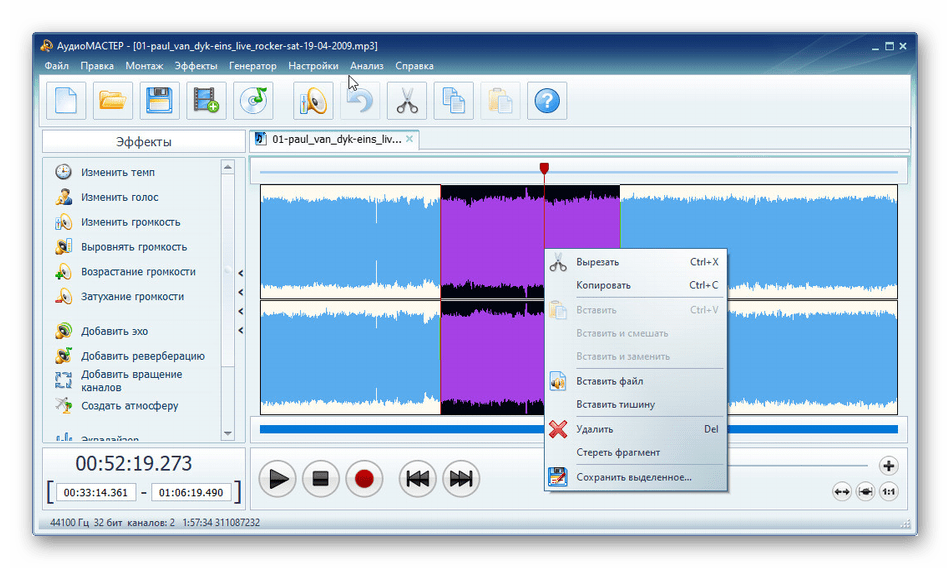
В этой программе имеются и другие встроенные компоненты, влияющие на общее качество воспроизведения, например, можно добавить уже заранее заготовленные эффекты, полностью изменив дорожку. С помощью опции «Выровнять громкость» быстро убираются давящие на слух шумы или резкие скачки громкости. Добавьте реверберацию, если нужно достичь эффекта небольшого эхо. Со всеми остальными параметрами, имеющимися для настройки в АудиоМАСТЕР, советуем ознакомиться в отдельной статье на нашем сайте, кликнув по расположенной ниже кнопке.
Программы для записи звука с микрофона
В конце этого материала мы бы хотели рассказать об отдельном пласте программ, которые предназначаются для записи с микрофона. Сразу отметим, что они не позволяют улучшать качество звука в режиме реального времени, а настройки, доступные для регулирования, будут влиять только на захваты аудио, осуществимые непосредственно через сам софт. Из этого можно сделать вывод, что такие решения подходят для тех пользователей, кто желает улучшить звук только для записи каких-то конкретных фрагментов. На нашем сайте имеется отдельный обзор, где собраны известные представители подобного софта.
Это были все программы, которые позволяют улучшать звук микрофона в операционной системе. Как видите, существуют варианты для разных ситуаций, позволяющие добиться должного эффекта или хотя бы немного улучшить работу дешевого или работающего не совсем исправно устройства. Используйте данный обзор, чтобы понять, какое именно решение следует использовать в вашем случае.

Мы рады, что смогли помочь Вам в решении проблемы.
Помимо этой статьи, на сайте еще 13245 полезных инструкций.
Добавьте сайт Lumpics.ru в закладки (CTRL+D) и мы точно еще пригодимся вам.

Опишите, что у вас не получилось. Наши специалисты постараются ответить максимально быстро.
Источник https://www.softsalad.ru/articles/best-programms/microphone-setup
Источник https://audiomaster.su/programmy-dlya-zapisi-zvuka-s-mikrofona.php
Источник https://lumpics.ru/software-for-improving-the-sound-of-the-microphone/





